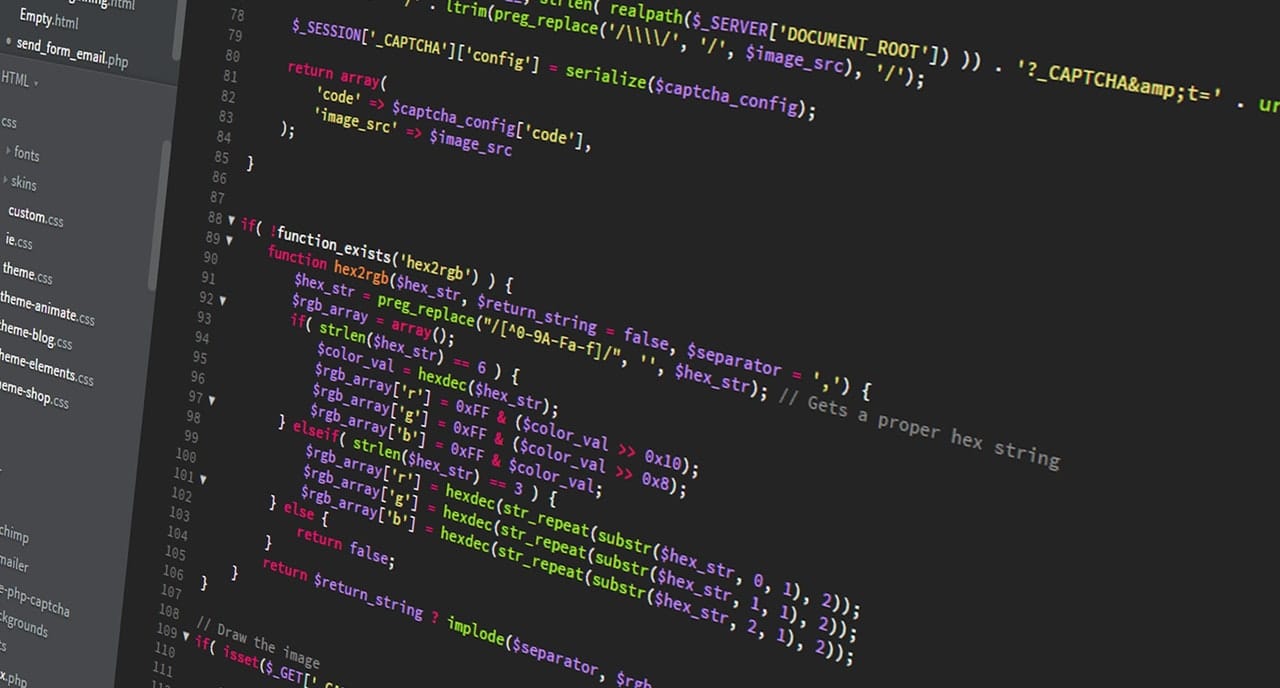
डिझाइनर म्हणून, आम्हाला टायपोग्राफीचे जग आवडते आणि म्हणूनच आमची अनेक प्रकाशने याबद्दल बोलतात. आम्ही टाईपफेसच्या मागे असलेल्या कथेपासून जिंकलेल्या संयोजनापर्यंत बोललो आहोत. आज, आम्ही तुम्हाला वेब पेजवर कोणता फॉन्ट आहे हे कसे समजेल याबद्दल बोलणार आहोत., कारण इतर क्रिएटिव्हच्या कार्यात संदर्भ शोधण्यापेक्षा प्रेरणा मिळविण्याचा कोणताही चांगला मार्ग नाही.
निश्चितच, अनेक प्रसंगी, तुम्ही वेगवेगळ्या वेब पोर्टल्समध्ये प्रवेश केला आहे आणि सौंदर्यशास्त्र आणि टायपोग्राफिक निवडीने तुमचे लक्ष वेधून घेतले आहे.. आम्ही आधीच अनेक प्रकाशनांमध्ये निदर्शनास आणल्याप्रमाणे, टायपोग्राफी हा एक अतिशय शक्तिशाली घटक आहे जो आम्हाला स्वतःला डिझाइनर म्हणून व्यक्त करण्यात मदत करतो. असे असंख्य फॉन्ट आहेत जे आपल्याला वेगवेगळ्या वेबसाइट्सवर सापडतात, त्यांच्या उद्देशानुसार, ते एक किंवा दुसरी टाइपोग्राफिक शैली निवडतात.
तुम्ही वेब पेजमध्ये प्रवेश केल्याची ही पहिली किंवा शेवटची वेळ नसेल आणि तुम्ही टाइपफेसद्वारे आकर्षित झाला आहात आणि तुमच्या वैयक्तिक टायपोग्राफिक कॅटलॉगमध्ये ते जोडण्यासाठी ते कोणते कुटुंब आहे हे जाणून घेण्याची आवश्यकता आहे. या पोस्टमध्ये, आम्ही तुम्हाला काही पद्धती शिकवणार आहोत जेणेकरुन तुमच्या लक्ष वेधून घेण्यासाठी कोणता टाईपफेस तुम्हाला कळेल.
शोध पर्याय 1: प्रतिमा वापरणे
आम्ही तुम्हाला दाखवलेली पहिली पद्धत, जर तुम्हाला वेबसाइटवर प्रवेश नसेल तरच आम्ही ते वापरण्याची शिफारस करतो. तुमच्याकडे फॉन्टचा स्क्रीनशॉट असल्यास ज्याने तुमचे लक्ष वेधून घेतले आहे, कदाचित ते अचूक फॉन्टसह होणार नाही, परंतु एक समान दिसेल. विशिष्ट ब्रँड कोणता टाईपफेस वापरत आहे हे तुम्हाला जाणून घ्यायचे असल्यास, ते इमेज किंवा वेक्टर फॉरमॅटमध्ये असल्यास ते आदर्श आहे.
तुम्हाला ज्या ऑनलाइन प्लॅटफॉर्मवर प्रवेश करायचा आहे ते MyFonts आणि साधन ज्याचे नाव आहे WhatTheFonts. हे साधन एक विस्तार आहे जे तुम्हाला तुम्ही शोधत असलेला फॉन्ट जाणून घेण्याची शक्यता देईल. तुम्हाला फक्त कॅप्चर केलेली प्रतिमा त्याच्या वेबसाइटवर अपलोड करायची आहे, त्यानंतर प्रोग्राम तुम्हाला विचारेल की तुम्हाला कोणत्या मजकुराचे विश्लेषण करायचे आहे. एकदा सिलेक्ट केल्यावर, ते तुम्हाला स्क्रीनशॉट प्रमाणेच भिन्न फॉन्ट सांगेल.
आम्ही तुम्हाला Facebook लोगोसह एक उदाहरण देतो. आम्ही हे लक्षात घेतो की ही प्रक्रिया थोडी कंटाळवाणी असू शकते आणि परिणामी ती तुम्हाला अचूक टायपोग्राफी देत नाही. कारण हे साधन त्याच्या अंतर्गत फॉन्ट लायब्ररीद्वारे मर्यादित आहे.
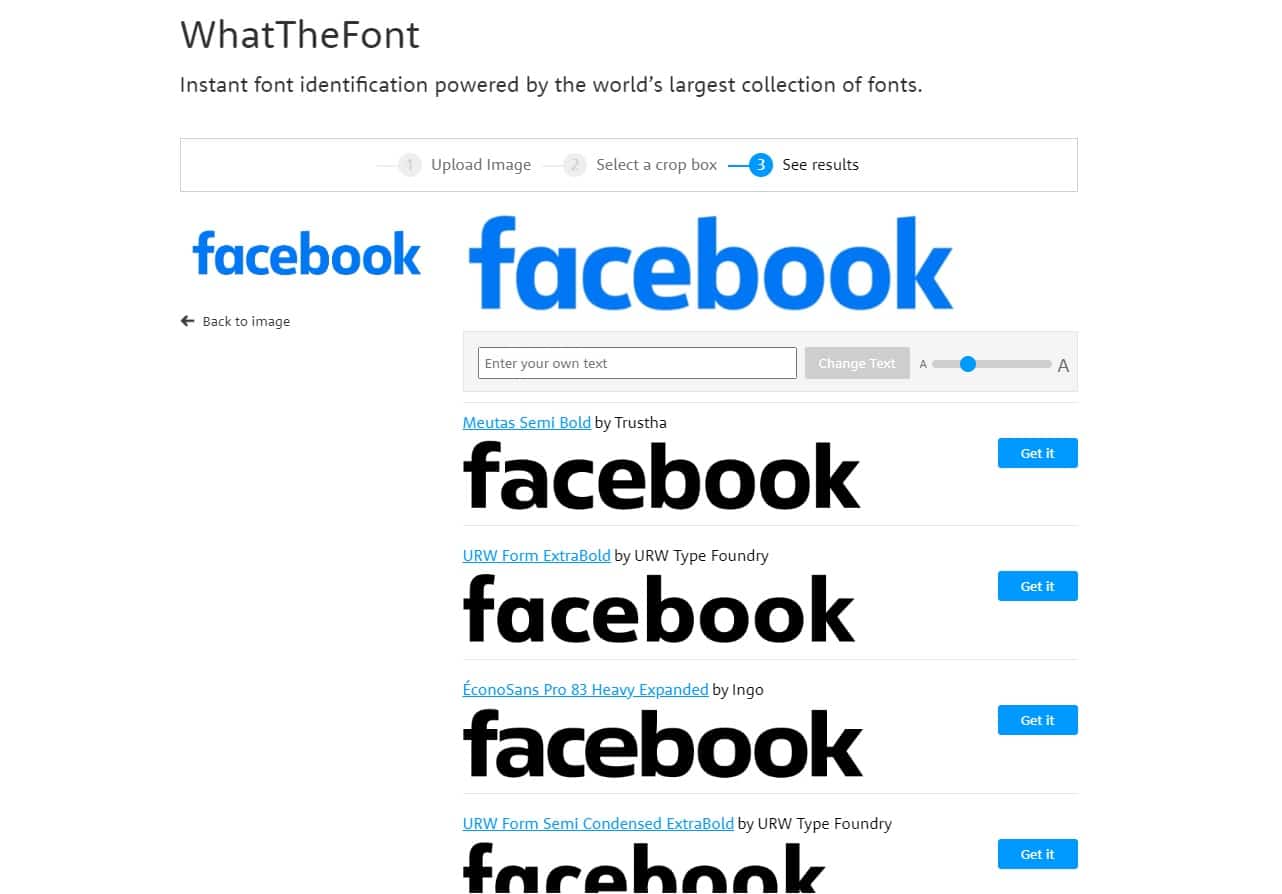
शोध पर्याय 2: ब्राउझर निरीक्षक
वेबपेजची टायपोग्राफी शोधण्यासाठी या दुसऱ्या पर्यायामध्ये, आम्ही वेब ब्राउझरमधून निरीक्षक वापरणे निवडले. हा पर्याय डिझाइनरद्वारे सर्वात जास्त वापरला जाणारा एक आहे. ग्राफिक्स आणि वेब डिझायनर. या प्रकरणात, आम्ही या साधनातून बरेच काही मिळवणार आहोत जे कदाचित तुमच्यापैकी काहींना माहित नसेल.
सर्व प्रथम, आम्ही भिन्न ब्राउझरमध्ये फरक करणार आहोत, विशेषत: दोन मध्ये. एकीकडे, आम्ही क्रोमियमवर आधारित क्रोम आणि इतर ब्राउझर शोधतो आणि दुसरीकडे आम्ही फायरफॉक्स ठेवतो. दर्शवा, की तुम्ही कोणता ब्राउझर वापरता, तुम्ही इन्स्पेक्टर, Ctrl+Shift+I मध्ये प्रवेश करण्यासाठी नेहमी समान शॉर्टकट वापराल.
तुम्ही Chrome वापरत असल्यासजेव्हा तुम्ही इन्स्पेक्टर पर्याय उघडता तेव्हा तीन भिन्न पॅनल्स दिसतात. कोणता फॉन्ट वापरला जात आहे हे जाणून घेण्यासाठी तुम्हाला वेबवर वापरलेला मजकूर शोधावा लागेल. तुम्हाला सादर केलेल्या दुसऱ्या पॅनेलमध्ये, शोधा आणि "संगणित" पर्याय निवडा. मग तुम्ही "फॉन्ट - फॅमिली" शोधाल आणि आपण पाहू शकता की टायपोग्राफी कुटुंबाचे नाव त्याच्या पुढे दिसते.
आम्ही तुम्हाला आत्ताच सांगितलेली ही माहिती कशी दिसेल हे आम्ही तुम्हाला पुढील इमेजमध्ये सांगत आहोत. वापरलेल्या फॉन्टवरील डेटा व्यतिरिक्त, आकार, रंग, वजन इत्यादीसारखे इतर महत्त्वाचे डेटा दिसतात.
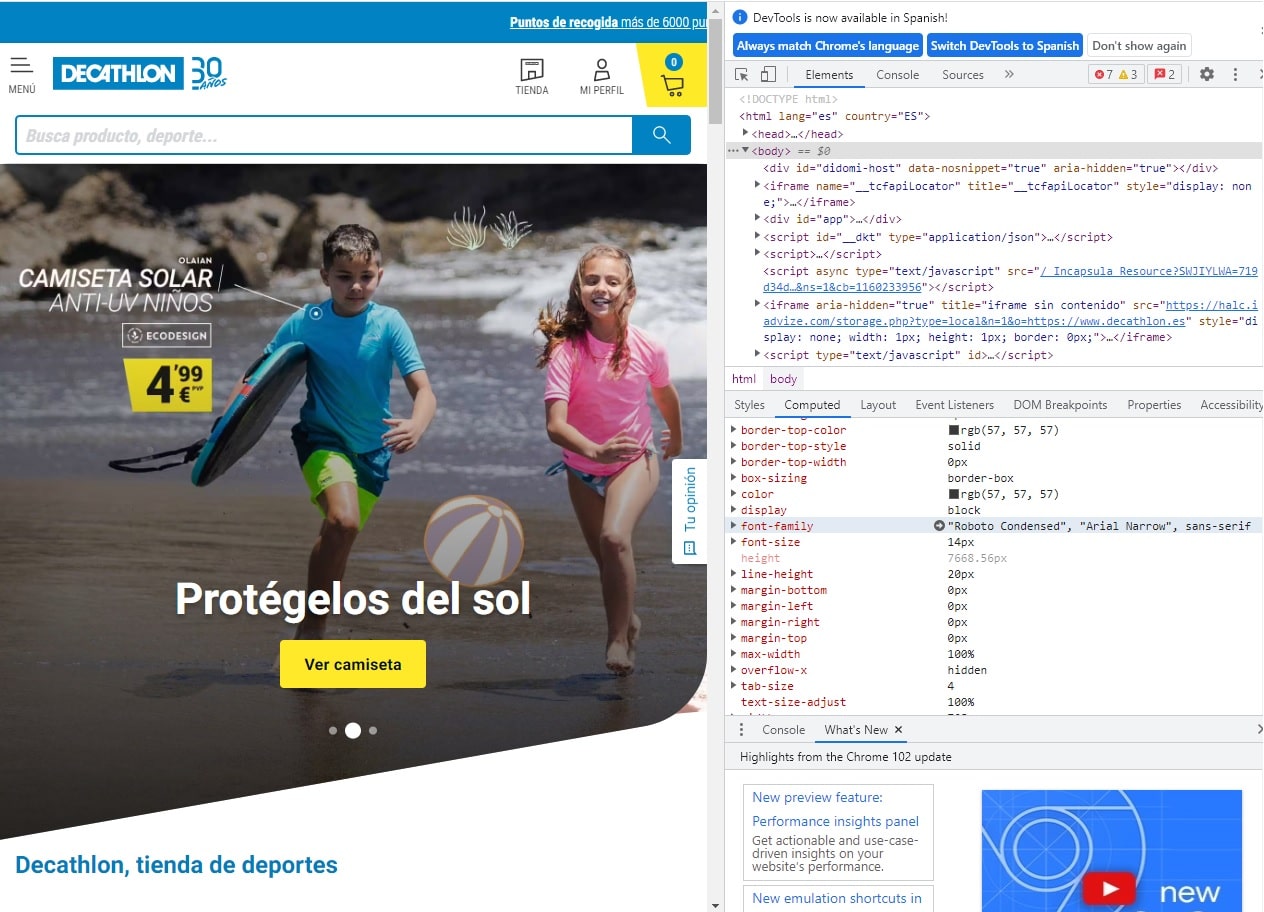
दुसरीकडे, तुम्ही Mozilla Firefox ब्राउझर वापरत असल्यास, ही प्रक्रिया आम्ही Chrome सह नुकतीच पाहिली तशीच आहे, बदलणारी एकमेव गोष्ट म्हणजे आम्ही शोधत असलेली माहिती दुसर्या भागात दिसते. या ब्राउझरमध्ये, वेबसाइटवर दिसणार्या फॉन्ट शैलींसाठी एक विशिष्ट टॅब आहे.
मागील केस प्रमाणे, आम्ही नमूद केलेल्या शॉर्टकटने तुम्ही निरीक्षक उघडाल आणि पुन्हा तीन भिन्न पॅनेल दिसतील, तुम्ही "Typefaces" या नावाखाली टॅब असलेल्या एकावर जावे., जसे त्याचे नाव सूचित करते, तेथे तुम्हाला सर्व आवश्यक डेटा मिळेल. "पृष्ठावरील सर्व फॉन्ट" नावाचा एक विभाग आहे जिथे त्या सर्वांची यादी दिसते.
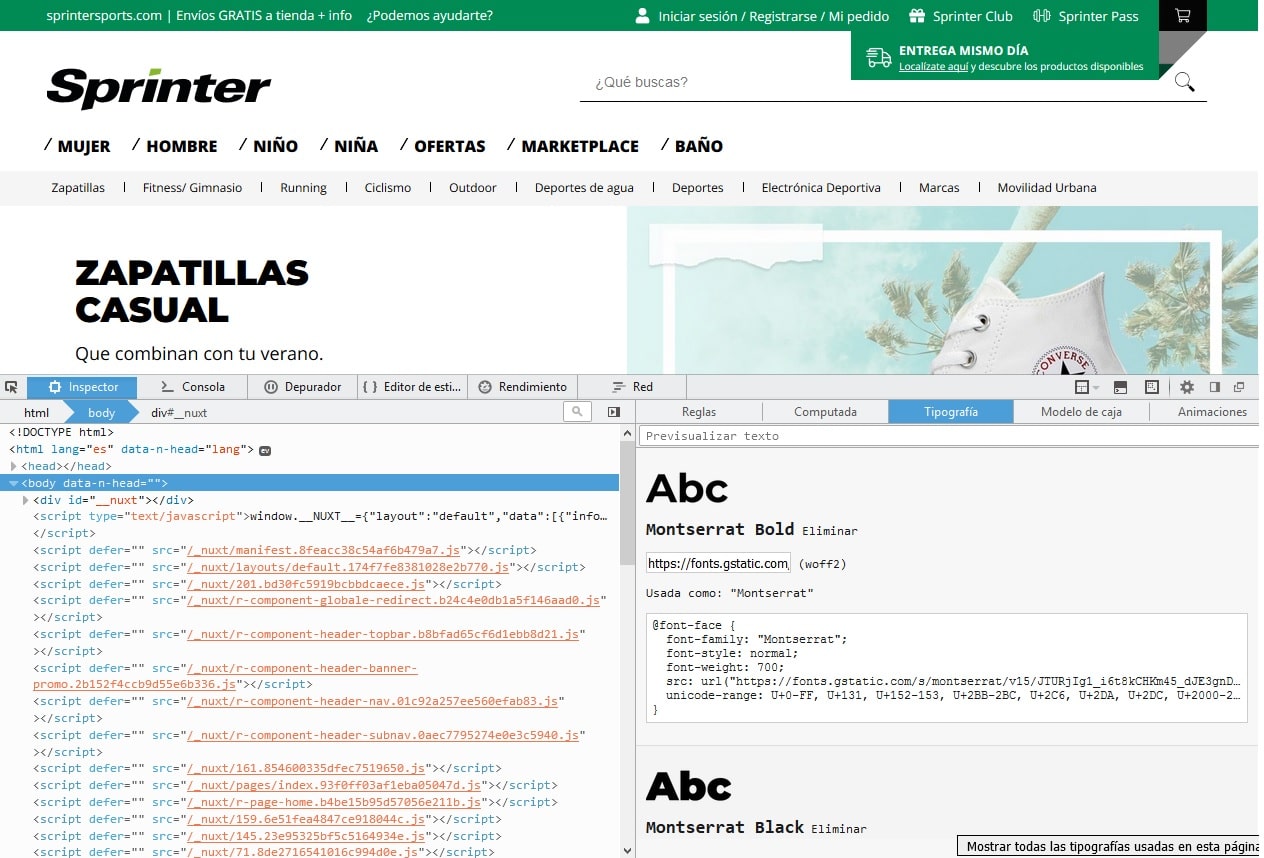
या प्रकरणात, मीटरच्या सहाय्याने विविध टायपोग्राफी पॅरामीटर्समध्ये बदल करणे देखील शक्य आहे. यामुळे तुम्हाला टायपोग्राफीमध्ये काही बदल झाल्यास ते कसे दिसेल, ते कसे वेगळे दिसेल हे अनुभवण्याची संधी देते.
शोध पर्याय 3: प्लगइन वापरणे
आम्ही तुमच्यासाठी आणलेला शेवटचा पर्याय ही एक पद्धत आहे जी थोड्या काळासाठी ओळखली जाते आणि ती कदाचित अगदी अलीकडची असल्यामुळे सर्वात कमी वापरली जाते. हा ब्राउझर प्लगइन वापरून वेब फॉन्टसाठी शोध पर्याय आहे.
आमच्या डिव्हाइसेसमध्ये जोडण्यासाठी आणि एखादी गरज पूर्ण करण्यासाठी विशिष्ट कार्य करण्यासाठी हजारो प्लगइन आहेत. हा पर्याय त्याच्या साधेपणामुळे आपल्या आवडींपैकी एक बनण्याची खात्री आहे. आम्ही Fontface Ninja, WhatTheFonts किंवा Visbug ची शिफारस करतो.
जेव्हा तुम्ही तुमच्या ब्राउझरमध्ये निवडलेले प्लगइन स्थापित केले असेल, तुम्हाला फक्त त्याच्या आयकॉनवर क्लिक करावे लागेल आणि पर्यायांचा मेनू लगेच दिसेल स्क्रीनच्या डाव्या बाजूला. तुम्ही या मेनूमधील दुसऱ्या आयकॉनवर क्लिक केल्यास, तुम्हाला तुमचा माउस कर्सर तुम्हाला ज्या मजकुराचे विश्लेषण करायचे आहे त्या भागात निर्देशित करावे लागेल आणि त्या फॉन्टबद्दल माहिती बॉक्स आपोआप दिसेल.

या पर्यायामध्ये, मागील दोनमध्ये घडल्याप्रमाणे, फॉन्टचा रंग, वजन, रेषेचा आकार इत्यादींवरील डेटा देखील प्रदर्शित केला जातो. हे एक साधन आहे जे ज्यांना टायपोग्राफीच्या जगाची आवड आहे आणि ज्यांना त्यांचे लक्ष कोणत्या फॉन्टने वेधून घेतले आहे हे काही सेकंदात जाणून घ्यायचे आहे त्यांच्यासाठी खूप उपयुक्त आहे.
वेब पृष्ठावर कोणता टाईपफेस वापरला जातो हे शोधण्यासाठी तीन अतिशय सोपे शोध पर्याय आहेत हे तुम्ही या प्रकाशनात पाहण्यास सक्षम आहात. तुम्हाला फक्त तुमच्यासाठी सर्वात योग्य आणि काम करण्यास सोयीस्कर असा पर्याय निवडावा लागेल. बर्याच प्रकरणांमध्ये, ही शोध साधने तुमचा वर्कलोड हलका करतील आणि तुम्हाला आकर्षक डिझाइन तयार करण्यात मदत करतील.